विज्ञापन
बहुत पहले नहीं, Microsoft ने इसे लगभग असंभव बना दिया था अपने Google कैलेंडर को Windows कैलेंडर ऐप से सिंक करें विंडोज 8 के साथ अपने Google कैलेंडर अपॉइंटमेंट को कैसे सिंक करेंMicrosoft आपको Windows 8 डिफ़ॉल्ट कैलेंडर ऐप का उपयोग करने के लिए प्रोत्साहित करता है। हम आपको दिखाते हैं कि विंडोज 8 में Google कैलेंडर को आसान तरीके से कैसे एक्सेस किया जाए। अधिक पढ़ें . यह सब विंडोज 10 के लिए कैलेंडर ऐप के साथ बदल गया। और विंडोज 10 एनिवर्सरी अपडेट के बाद, आप टास्कबार से सीधे अपने Google, iCloud, आउटलुक और एक्सचेंज कैलेंडर का प्रबंधन कर सकते हैं।
आइए हम आपको दिखाते हैं कि सबसे आसान कैलेंडर अनुभव के लिए यह सब कैसे सेट किया जा सकता है।
विंडोज 10 कैलेंडर ऐप
हमारा पहला कदम विंडोज 10 कैलेंडर ऐप को स्थापित करना होगा, जो ऑपरेटिंग सिस्टम के साथ पहले से इंस्टॉल आता है। दबाएँ विंडोज की + क्यू प्रारंभ मेनू खोज बार में अपना कर्सर रखने के लिए, दर्ज करें पंचांग खोज क्षेत्र में, और संबंधित खोलें विश्वसनीय विंडोज स्टोर ऐप परिणाम।
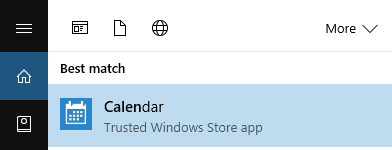
ध्यान दें कि यदि आप नहीं लीजिये माइक्रोसॉफ्ट अकाउंट विंडोज 10 से जुड़ा है अपना Microsoft खाता कैसे हटाएं और स्थानीय विंडोज 10 लॉगिन बनाएं क्या क्लाउड में Microsoft खाते का उपयोग करने के बारे में गोपनीयता की चिंता है? इसके बजाय स्थानीय विंडोज 10 लॉगिन खाता कैसे बनाया जाए। अधिक पढ़ें , आपको कैलेंडर ऐप खोलने के क्षण में एक खाता जोड़ने के लिए कहा जाएगा। यदि आपको इस चरण की सहायता चाहिए, तो इस लेख के अगले भाग पर जाएँ।
कैलेंडर ऐप बहुत साफ और आकर्षक इंटरफ़ेस प्रस्तुत करता है। हम पाँच-दिन के मौसम के पूर्वावलोकन जैसे छोटे विवरणों की सराहना करते हैं, जो एमएसएन वेदर पर अधिक विस्तृत पूर्वानुमानों से जुड़ते हैं। बाईं ओर के मेनू का विस्तार करने या छोटा करने के लिए ऊपर के हैमबर्गर आइकन को दबाएं। यहां आपको एक संपीड़ित मासिक कैलेंडर और कई विकल्प मिलेंगे जैसे कि एक नया कार्यक्रम जोड़ना, अपने कैलेंडर को टॉगल करना, या क्षेत्रीय अवकाश कैलेंडर जोड़ना।

ध्यान दें कि कैलेंडर ऐप में बाईं ओर स्थित मेल ऐप का शॉर्टकट है। जबकि दो ऐप एक-दूसरे से स्वतंत्र रूप से लॉन्च होते हैं, वे बैकएंड पर कसकर जुड़े रहते हैं, जिसे हम एक पल में देखेंगे।
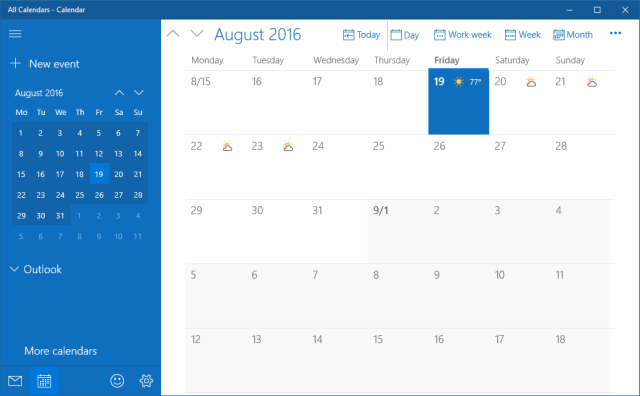
यदि आप कैलेंडर का रूप और अनुभव बदलना चाहते हैं, तो जाएं समायोजन (नीचे बाईं ओर cogwheel बटन) > निजीकरण और रंग और पृष्ठभूमि सेटिंग्स के साथ खेलते हैं। तुम भी एक अंधेरे विषय पर स्विच करें आपकी आंखों के लिए सर्वश्रेष्ठ विंडोज 10 डार्क थीमविंडोज 10 का अपना डार्क थीम है। लेकिन इन अन्य विंडोज डार्क थीम कस्टमाइजेशन को भी आजमाएं और आंखों के तनाव को रोकें। अधिक पढ़ें .
अपने कैलेंडर दृश्य को आगे कस्टमाइज़ करने के लिए, सिर पर जाएँ सेटिंग्स> कैलेंडर सेटिंग्स. यहां आप सप्ताह के पहले दिन, कार्य सप्ताह में दिन, या काम के घंटे, और जैसी चीजें बदल सकते हैं आप सप्ताह की संख्या और वैकल्पिक कैलेंडर को सक्षम कर सकते हैं, जैसे कि ग्रेगोरियन या हिब्रू चंद्र कैलेंडर देखा गया। ये सेटिंग्स सभी कैलेंडर पर लागू होती हैं।
अपने कैलेंडर कैसे सेट करें
Windows 10 कैलेंडर ऐप, Outlook.com, Live.com, Hotmail, MSN, Exchange, Office 365, Google, Yahoo सहित खातों और संबंधित कैलेंडर की एक श्रृंखला का समर्थन करता है! मेल, iCloud, और किसी भी एक्सचेंज ActiveSync, POP और IMAP खाते।
अपना कैलेंडर जोड़ने के लिए, पर जाएं सेटिंग्स>खाते प्रबंधित करें> खाता जोड़ें.
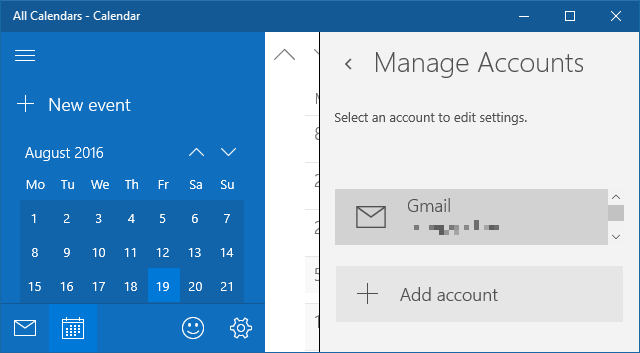
वह खाता चुनें जिसे आप अपने लॉगिन क्रेडेंशियल में जोड़ना और दर्ज करना चाहते हैं। चूंकि खाता सेटअप एक ही समय में मेल और कैलेंडर ऐप दोनों को कवर करता है, आप उन विकल्पों को चुन सकते हैं जिनमें वास्तव में एक कैलेंडर शामिल नहीं है, जैसे याहू! मेल। हमने एक Google खाते का उपयोग किया है 2-चरण प्रमाणीकरण सक्षम किया गया दो-कारक प्रमाणीकरण के साथ अब इन सेवाओं को बंद कर देंदो-कारक प्रमाणीकरण आपके ऑनलाइन खातों की सुरक्षा का स्मार्ट तरीका है। आइए उन कुछ सेवाओं पर नज़र डालें जिन्हें आप बेहतर सुरक्षा के साथ लॉक-डाउन कर सकते हैं। अधिक पढ़ें कैलेंडर ऐप सेट करने के लिए और एक सुपर चिकना अनुभव था।
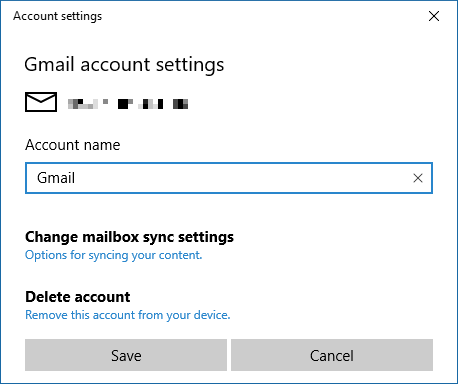
एक बार जब आप सफलतापूर्वक लॉग इन कर लेते हैं, तो आप अपने कैलेंडर को बाईं ओर विस्तृत मेनू में सूचीबद्ध देखेंगे। यदि आप एक ही Google खाते के तहत कई कैलेंडर सेट करते हैं, तो वे सभी संबंधित खाते के अंतर्गत सूचीबद्ध होंगे, और आप प्रत्येक कैलेंडर दृश्य को अलग से टॉगल कर सकते हैं।
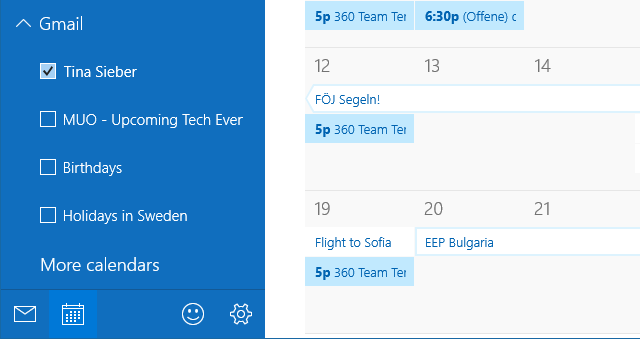
ध्यान दें कि आप जिन घटनाओं को जोड़ते या हटाते हैं, वे आपके Google कैलेंडर के लिए समन्वयित होती हैं, जैसा कि आप अपेक्षा करते हैं। सिंक्रनाइज़ेशन की आवृत्ति को अपडेट करने के लिए, सिर पर सेटिंग्स> खातों का प्रबंधन करें और एक खाता चुनें। खाता सेटिंग्स के तहत आप खाता नाम (यह साइडबार में कैसे दिखाता है) और "मेलबॉक्स" सिंक सेटिंग्स बदल सकते हैं। भले ही यह मेलबॉक्स को संदर्भित करता है, इस विकल्प में सेटिंग्स भी हैं जो आपके कैलेंडर पर लागू होंगी।

क्लिक करें मेलबॉक्स सिंक सेटिंग्स बदलें, और नीचे संपर्क और कैलेंडर सिंक करें अपने पसंदीदा अंतराल का चयन करें।
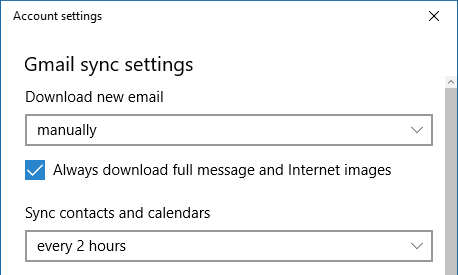
अब जब कैलेंडर ऐप पूरी तरह से सेट हो गया है, तो आइए देखें कि आप इससे क्या कर सकते हैं विंडोज 10 टास्कबार विंडोज 10 के लिए 6 एडवांस्ड टास्कबार ट्विक्सविंडोज 10 में कई बदलाव आए हैं और टास्कबार को नहीं बख्शा गया। फिर भी, कई छोटे-छोटे मोड़ आपके अनुभव को बढ़ा सकते हैं। हम आपको दिखाएंगे कि आप इसे पूर्णता के लिए कैसे अनुकूलित कर सकते हैं। अधिक पढ़ें .
विंडोज टास्कबार से अपने कैलेंडर को कैसे प्रबंधित करें
टास्कबार कैलेंडर का विस्तार करने के लिए, टास्कबार के बाईं ओर स्थित समय और तारीख पर क्लिक करें। यहां आपको मासिक दृश्य में एक कैलेंडर दिखाई देगा, जो आपके निकटतम है जिसे आप ज़ूम इन कर सकते हैं। विभिन्न दिनों में क्या हो रहा है, यह देखने के लिए क्लिक करें एजेंडा दिखाओ.

यहां से, आप कैलेंडर ऐप में संपादित करने के लिए सीधे किसी इवेंट में जा सकते हैं। या आप क्लिक कर सकते हैं + कैलेंडर ऐप में एक नई घटना जोड़ने के लिए आइकन।
अपने विंडोज 10 कैलेंडर के साथ सिंक में रहें
कैलेंडर ऐप ने विंडोज 8 से 10 तक बड़े कदम उठाए हैं, जब यह Google और अन्य गैर-Microsoft खातों के लिए फिर से जोड़ा गया। अब जब कैलेंडर ऐप भी टास्कबार कैलेंडर के साथ एकीकृत हो गया है, तो यह पहले से कहीं अधिक उपयोगी हो गया है। न केवल आप एक एजेंडा देख सकते हैं और डेस्कटॉप से घटनाओं को जोड़ सकते हैं, बल्कि आप भी एक्शन सेंटर में अनुस्मारक देखें विंडोज 10 एक्शन सेंटर को कैसे अनुकूलित और अक्षम करेंविंडोज 10 एक्शन सेंटर बिजली उपयोगकर्ताओं के लिए एक उपकरण है। यह टास्कबार में आपकी सभी महत्वपूर्ण सूचनाएं और प्रमुख सिस्टम शॉर्टकट एकत्र करता है। हम आपको दिखाएंगे कि अपने एक्शन सेंटर को पूर्णता में कैसे कॉन्फ़िगर करें। अधिक पढ़ें .
आप टास्कबार कैलेंडर एजेंडा का उपयोग कैसे करेंगे? तुमने कैसे किया अपने Google कैलेंडर तक पहुँचें 9 Google कैलेंडर सुविधाएँ जो आपको उपयोग करनी चाहिएGoogle कैलेंडर ने अपनी आस्तीन से अधिक चालें महसूस की हैं। हमारे सुझाव आपको घटनाओं को व्यवस्थित करने और आपके कैलेंडर को प्रबंधित करने में खर्च करने वाले समय को कम करने में मदद करेंगे। अधिक पढ़ें इस एकीकरण से पहले विंडोज पर उपलब्ध था? क्या आपके पास कोई कैलेंडर ट्रिक्स है विंडोज 10 उपयोगकर्ताओं को पता होना चाहिए? कृपया टिप्पणियों में हमारे साथ साझा करें!
टीना पिछले एक दशक से उपभोक्ता तकनीक के बारे में लिख रही हैं। वह प्राकृतिक विज्ञान में डॉक्टरेट, जर्मनी से डिप्लोमेट और स्वीडन से एमएससी करती है। उसकी विश्लेषणात्मक पृष्ठभूमि ने उसे मेकओसेफ़ में एक प्रौद्योगिकी पत्रकार के रूप में उत्कृष्टता प्रदान करने में मदद की है, जहां वह अब कीवर्ड अनुसंधान और संचालन का प्रबंधन कर रही है।

